Sony NWZ-S739F, NWZ-S738F, NWZ-S638F, NWZ-S636F, NWZ-S736F User Manual [ru]
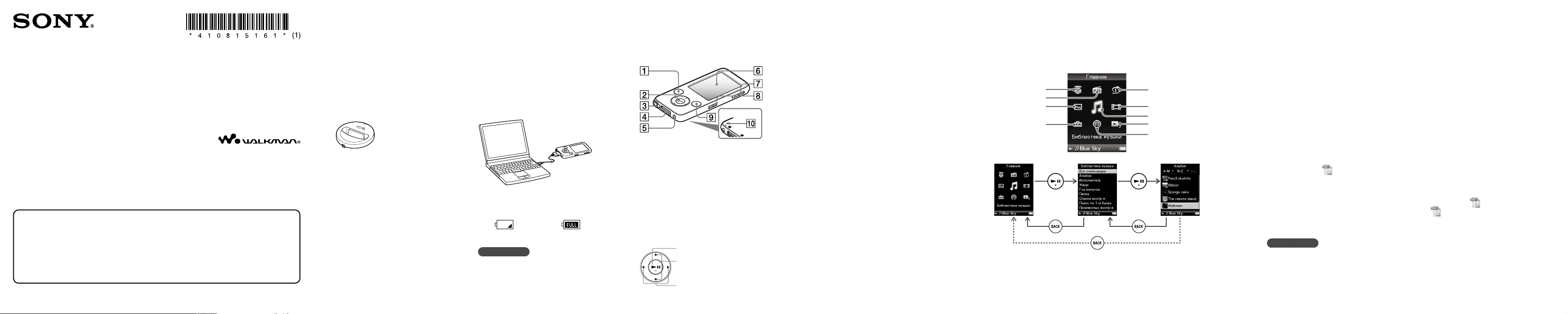
©2008 Sony Corporation Printed in Malaysia
4-108-151-61 (1)
Краткое руководство
NWZ-S636F / S638F / S639F / S736F / S738F / S739F
О руководстве
Краткое руководство: описание настроек, которые помогут импортировать композиции,
видео и фото на компьютер и передавать их на проигрыватель.
Руководство по эксплуатации (файл PDF): описание расширенных функций
проигрывателя и предоставление информации по устранению неисправностей.
Поиск и устранение неисправностей: описание симптомов, причин и способов
устранения неполадок проигрывателя.
Меры предосторожности: важные примечания по предотвращению несчастных случаев.
Прилагаемые
принадлежности
Проверьте комплект прилагаемых
принадлежностей.
Наушники (1)
Вкладыши (размер S, L)*1 (1)
Кабель USB (1)
Устройство для подключения (1)
Используется при подключении проигрывателя
к дополнительному базовому блоку и т.д.
Кабель аудиовхода*2 (1)
Штепсель для использования в
самолете (единичный/двойной)*
2
(1)
Диск CD-ROM (1)
Проигрыватель Windows Media Player 11
Media Manager for WALKMAN
Content Transfer
Руководство по эксплуатации (файл
PDF)
Краткое руководство (настоящее руководство) (1)
*1
Для получения дополнительной
информации об изменении размера
вкладышей см. раздел “Прилагаемые
принадлежности” в руководстве по
эксплуатации (PDF-файл).
*2 Только для NWZ-S736F/S738F/S739F
Перед подключением
проигрывателя к компьютеру
Убедитесь в том, что на компьютере
установлена операционная система Windows XP
(с пакетом обновления 2 или более поздним)
или Windows Vista, (с пакетом обновления 1
или более поздняя версия) а также что
установлен проигрыватель Windows Media
Player версии 10 или 11.
Зарядка батареи
Цель
Батарея в проигрывателе заряжается, когда
проигрыватель подключен к работающему компьютеру.
Около 3 часов
Полная зарядкаЗарядка
Примечание
Когда проигрыватель подключен к компьютеру,
не рекомендуется выходить из режима ожидания,
запускать, перезагружать и выключать компьютер,
поскольку это может привести к повреждению
проигрывателя. Перед выполнением перечисленных
выше операций отсоедините проигрыватель.
Разъем наушников
Используйте это гнездо для подключения
наушников. Кабель наушников работает
как антенна FM-радио. Поэтому при
прослушивании FM-радио вытяните
кабель как можно дальше.
Разъем WM-PORT
Используйте это гнездо для подключения
прилагаемого кабеля USB или
дополнительных периферийных устройств.
Переключатель NOISE CANCELING
(только для NWZ-S736F/S738F/S739F)
При перемещении переключателя NOISE
CANCELING в направлении стрелки
активизируется функция шумоподавления.
Дисплей
Кнопка VOL +/–
Переключатель HOLD
Кнопка OPTION/ PWR OFF
Отображение меню параметров. Если
нажать и удерживать кнопку OPTION/
PWR OFF, экран отключается и
проигрыватель переходит в режим
ожидания. Если проигрыватель находится
в режиме ожидания около одного дня, он
автоматически выключится совсем.
Кнопка RESET
Сброс настроек проигрывателя с помощью
кнопки RESET выполняется с
использованием небольшой булавки и т.п.
Информация о меню “Главное”
Меню “Главное” отображается при нажатии и удерживании кнопки BACK/HOME на
проигрывателе. В меню “Главное” можно запустить воспроизведение аудио, выполнить
поиск композиций, изменить настройки и т.д.
Нажмите и удерживайте кнопку BACK/
HOME, чтобы перейти в меню “Главное”.
Каналы SensMe™
FM-радио
Фотогалерея
Настройка
Произвольн. воспр-е
Библиотека видео
Библиотека музыки
Текущая композиция
Библиотека подкастов
Подтверждение. Подтверждение.
Возврат в предыдущий экран. Возврат в предыдущий экран.
Компоненты и
элементы управления
Вид сзади
Вид спереди
Кнопка BACK/HOME
Нажмите, чтобы подняться на один
уровень в списке, отображающемся на
экране, или вернуться в предыдущее
меню. Нажмите и удерживайте нажатой
кнопку BACK/HOME, пока не появится
меню “Главное”.
5-позиционная кнопка
Нажмите кнопку , чтобы начать
воспроизведение. Нажмите кнопку
для подтверждения выбора, выполненного
с помощью кнопки ///.
Кнопка (воспроизведение/пауза/
подтверждение)
Кнопки /
Кнопки /
Установка руководства по эксплуатации и
программного обеспечения
Можно установить руководство по эксплуатации (файл PDF) и программное обеспечение
с прилагаемого диска CD-ROM, следуя инструкциям. При установке необходимо войти в
систему на компьютере в качестве администратора.
1 Вставьте прилагаемый диск CD-ROM в компьютер.
Автоматически запустится мастер установки. Следуйте инструкциям на экране.
2 При отображении на экране меню установки выберите элемент
для установки в левой части экрана, а затем нажмите кнопку
[Установить] в правой нижней части экрана.
Для выполнения установки следуйте инструкциям на экране.
Для установки руководства по эксплуатации (файл PDF) выберите [Руководство по
эксплуатации
].
Просмотр руководства по эксплуатации (файл PDF)
По завершении установки на рабочем столе отобразится значок . Руководство по
эксплуатации можно просмотреть, щелкнув значок
. Подробные сведения об
использовании или настройке функций проигрывателя см. в руководстве по эксплуатации
(файл PDF).
Примечание
Для просмотра руководства по эксплуатации на компьютере должна быть установлена
программа Adobe Reader или Acrobat Reader 5.0. Программу Adobe Reader можно бесплатно
загрузить из Интернета.
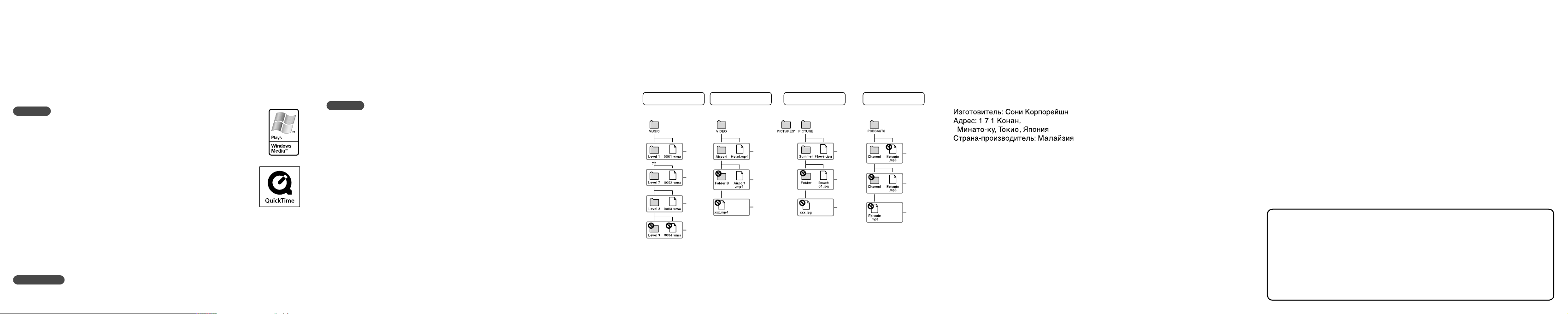
Информация о прилагаемом программном обеспечении
Windows Media Player 11
С помощью проигрывателя Windows Media Player можно импортировать аудиоданные с
компакт-дисков и передавать их на проигрыватель. При использовании аудиофайлов формата
WMA и видеофайлов формата WMV, которые защищены авторскими правами, используйте
данное программное обеспечение.
Файлы, подлежащие передаче: музыкальные (MP3, WMA), видео (WMV), фото (JPEG)
Для получения дополнительной информации об этой процедуре см. справку по программному
обеспечению или посетите веб-сайт по указанному ниже адресу.
http://www.support.microsoft .com/
Совет
На некоторых компьютерах с уже установленным проигрывателем Windows Media Player
10 не все файлы (AAC, видеофайлы и т.д.) можно передавать методом перетаскивания. Эту
проблему можно решить, установив проигрыватель Windows Media Player 11 с прилагаемого
диска CD-ROM. Затем можно снова передавать файлы методом перетаскивания. Перед
установкой проигрывателя Windows Media Player 11 необходимо проверить, совместим ли
проигрыватель с программным обеспечением и службами, установленными на компьютере.
Media Manager для WALKMAN
С помощью программного обеспечения Media Manager for WALKMAN можно
передавать музыку, фото или видео с компьютера на проигрыватель, а также
импортировать аудиоданные с компакт-дисков. Кроме того, с помощью Media
Manager for WALKMAN можно подписаться на данные RSS и передавать файлы
музыки и видеофайлы, которые были загружены с RSS-каналов.
Для получения дополнительной информации об этой процедуре см. в справке программы.
Аудиофайлы (AAC) и видеофайлы можно передавать методом перетаскивания, используя Проводник
Windows и программу Media Manager for WALKMAN.
Файлы, подлежащие передаче: музыкальные (MP3, WMA, AAC*1, WAV), фото (JPEG), видео
(простой профиль MPEG-4, базовый профиль AVC (H.264/AVC), WMV*1*2), подкаст (музыка, видео)
*1 Файлы DRM не поддерживаются.
*2 Некоторые файлы WMV невозможно воспроизвести после передачи с помощью Media
Manager for WALKMAN. Если передать эти файлы с помощью Windows Media Player 11, их
можно будет воспроизводить.
Примечание
Видеофайлы, защищенные авторскими правами (например, DVD-фильмы или записанные
программы цифрового телевидения), не поддерживаются.
Content Transfer
С помощью Content Transfer можно передавать музыку, фото или видео с компьютера на
проигрыватель методом простого перетаскивания, используя Проводник Windows или iTunes®.
Дополнительные сведения о данной процедуре см. в справке по программному обеспечению.
Файлы, подлежащие передаче: музыкальные (MP3, WMA, AAC
*1, WAV), фото (JPEG), видео
(простой профиль MPEG-4, базовый профиль AVC (H.264/AVC), WMV
*1*2), подкаст (музыка,
видео)
*1 Файлы DRM не поддерживаются.
*2 Некоторые файлы WMV невозможно будет воспроизвести после передачи с помощью Content
Transfer. Если передать эти файлы с помощью Windows Media Player 11, их можно будет
воспроизводить.
Совет
Файлы ATRAC следует преобразовать в формат MP3 для передачи на проигрыватель. Файлы можно
преобразовать с помощью программы MP3 Conversion Tool, загружаемой с веб-узла технической
поддержки, указанного в разделе “Получение последней информации”.
Получение данных
Чтобы слушать музыку и просматривать фотографии, видео и подкасты, необходимо переслать
данные на компьютер. Для импорта данных требуется соответствующее программное
обеспечение.
Передача данных
Можно выполнять передачу данных на компьютер с помощью проводника Windows методом
перетаскивания.
Для передачи данных можно также использовать прилагаемое программное обеспечение.
Для иерархии воспроизводимых данных существуют определенные правила.
Чтобы правильно передавать данные, см. следующие инструкции.
Музыка
1-й
7-й
8-й
9-й
Видео
1-й
2-й
3-й
Фото
1-й
2-й
3-й
* Иерарх ия д анных в па пке “PIC TURES”
такая же, ка к в пап ке “PICTURE”.
Подкаст
1-й
2-й
3-й
Файлы, подлежащие передаче
Музыка: MP3, WMA, AAC*, Linear PCM
Видео: MPEG-4, AVC (H.264/AVC), WMV
Фото: JPEG
*
Фа йлы формата A AC, кот орые защище ны авторск ими правами, невозмож но воспрои звести.
Меры предосторожности
Пpимeчaниe для покyпaтeлeй. Cлeдyющaя инфоpмaция пpимeнимa только для
обоpyдовaния, пpодaющeгоcя в cтpaнax, гдe дeйcтвyют диpeктивы EC
Производителем данного устройства является корпорация Sony Corporation, 1-7-1 Konan,
Minatoku, Tokyo, Japan. Уполномоченным представителем по электромагнитной совместимости
(EMC) и безопасности изделия является компания Sony Deutschland GmbH, Hedelnger Strasse
61, 70327 Stuttgart, Germany. По вопросам обслуживания и гарантии обращайтесь по адресам,
указанным в соответствующих документах.
Для клиентов в России
Цифровой проигрыватель мультимедиа
Информация для пользователей
Записанную композицию можно использовать только для личных нужд. Чтобы использовать
композицию для других нужд, требуется разрешение владельцев авторского права.
Корпорация Sony не несет ответственности за данные, записанные/загруженные не полностью
или поврежденные вследствие неполадок проигрывателя или компьютера.
Способность отображать символы разных языков в прилагаемой программе будет зависеть от
того, какая операционная система установлена на компьютере. Для обеспечения наилучших
результатов проверьте, чтобы установленная операционная система поддерживала нужный
язык, который планируется использовать для отображения.
Мы не гарантируем, что символы всех языков буд ут отобра жаться надлежащим образом в
прилагаемом прог раммном обеспечении.
Символы, созданные пользователем, и некоторые специальные символы могут не отображаться.
В зависимости от типа текста и символов текст, отображаемый на проигрывателе, возможно,
будет отображаться на устройстве неверно. Это обусловлено следующим.
Возможности подсоединенного проигрывателя.
Проигрыватель не работает надлежащим образом.
Текущая информация записана на таком языке или с использованием так их символов, которые не
поддерживаются проигрывателем.
Если проигрыватель не используется более полугода, то для сохранения рабочего состояния
батареи заряжайте ее, по крайней мере, раз в 6 или 12 месяцев.
Получение последней информации
При возникновении каких-либо вопросов или проблем, связанных с этим продуктом, а
также для получения сведений об устройствах, совместимых с данным продуктом, посетите
следующие веб-сайты.
Для клиентов в Канаде: http://www.sony.ca/ElectronicsSupport/
Для клиентов в Европе: http://support.sony-europe.com/DNA
Для клиентов в Латинской Америке: http://www.sony-latin.com/index.crp
Для клиентов в других странах/регионах: http://www.sony-asia.com/support
Для клиентов, которые приобрели модели, предназначенные для поставки за границу:
http://www.sony.co.jp/overseas/support/
